Përdoruesi ruan skedarë të ndryshëm në iPhone-in e tij, si muzikë, foto dhe të tjera. Herë pas here, atij i duhet të rezervojë të dhënat e tij, veçanërisht nëse planifikon të përditësojë ose rivendosë pajisjen e tij celulare. Për këtë veprim, ekziston një shërbim i shkëlqyer - iCloud. Përdoruesit treguan interes për të menjëherë pasi është falas, i lehtë për t'u përdorur dhe qasja në iCloud në iPhone nuk kërkon kompjuter ose kabllo, plus cloud ka 5 GB hapësirë të lirë.
Llogaria e përdoruesit në "iCloud"
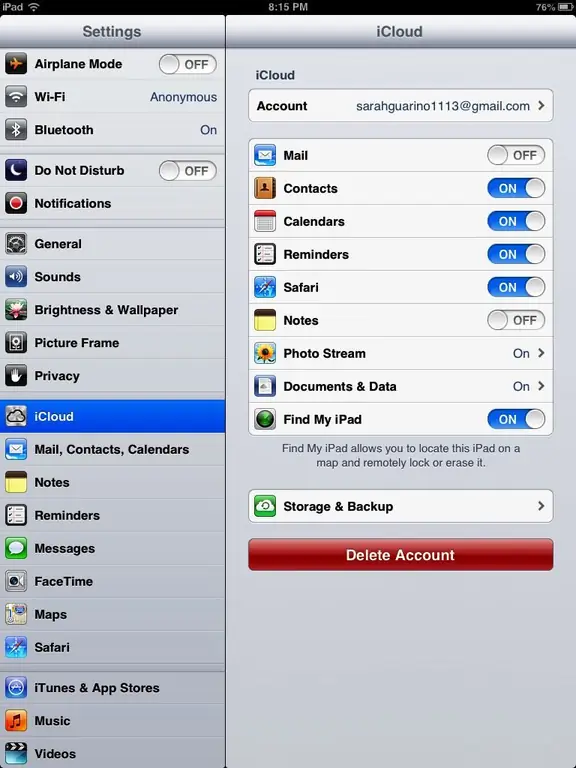
Përmban atë që është më e rëndësishme për çdo person. Zakonisht këto gjëra janë: kontaktet, aplikacionet, skedarët, fotot, shënimet, përkujtuesit, posta dhe, më e rëndësishmja, kopjet rezervë të telefonit. iCloud e ndan këtë informacion në të gjitha pajisjet, duke përfshirë iDevices dhe përdoruesitkompjuterët. Përpara se të hyni në iCloud në iPhone, përdoruesi regjistrohet në iCloud.com. Pas kësaj, ai mund të shikojë dhe ndryshojë çdo informacion që ka ruajtur në llogarinë e tij.
Kur hyni në sajt nga një shfletues, mund të kontrolloni shumë llogari. Gjatë autorizimit, mund të përdorni çdo aplikacion dhe çdo ndryshim ose përditësim që bëhet ruhet dhe përditësohet automatikisht në të gjitha pajisjet e lidhura.
Pas hyrjes në renë kompjuterike, verifikohen llogaritë e iCloud që janë të lidhura dhe jo të lidhura me iPhone dhe pajisje të tjera. Në një pajisje celulare, mund të keni vetëm një llogari dhe një ID Apple për t'u lidhur me telefonin tuaj. As Apple nuk bën verifikimin e llogarisë në iPhone dhe iDevices.
Konfigurimi i iCloud Drive
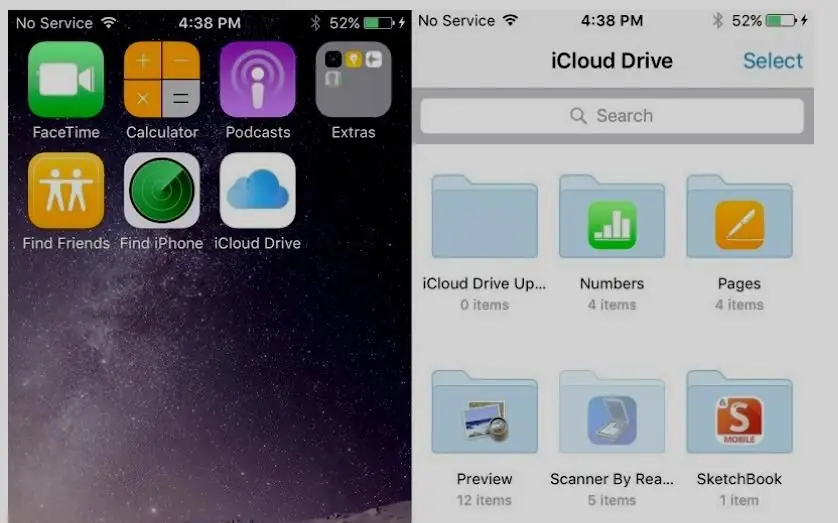
Përpara se të shkoni te "iCloud" në "iPhone", përdoruesi konfiguron sistemin operativ në telefonin e ri për herë të parë, sistemi e pyet nëse dëshiron të ndezë cloud. Apple i jep çdo përdoruesi 5 GB hapësirë ruajtëse falas, por nëse pronari fillon të sinkronizojë të gjitha dokumentet, skedarët dhe fotot e tij në cloud, atij do t'i mbarojë shumë shpejt hapësira e lirë, pas së cilës do t'i duhet një abonim. Çmimet e abonimit për më shumë hapësirë ruajtëse variojnë nga 0,99 dollarë në 9,99 dollarë në muaj.
Ja çfarë "iCloud" në "iPhone" në versionin falas:
- Me iCloud Drive, mund të sinkronizoni skedarët në të gjithëpajisjet në aplikacionet e palëve të treta të mbështetura, si dhe me programet e integruara të Apple. Këto operacione konsumojnë shumë memorie. Prandaj, është më mirë të sinkronizoni skedarët në iPhone, iPad dhe Mac.
- Përdoruesi mund të ndryshojë manualisht listën e aplikacioneve që duhet ose nuk duhet të përdoren.
- Kur sinkronizoni skedarët dhe të dhënat, krijohet një dosje e veçantë për t'i ruajtur ato.
- Mund të krijoni dosje të reja në aplikacionin iCloud ose Files për të shtuar ose zhvendosur manualisht skedarë.
Sinkronizimi i skedarit
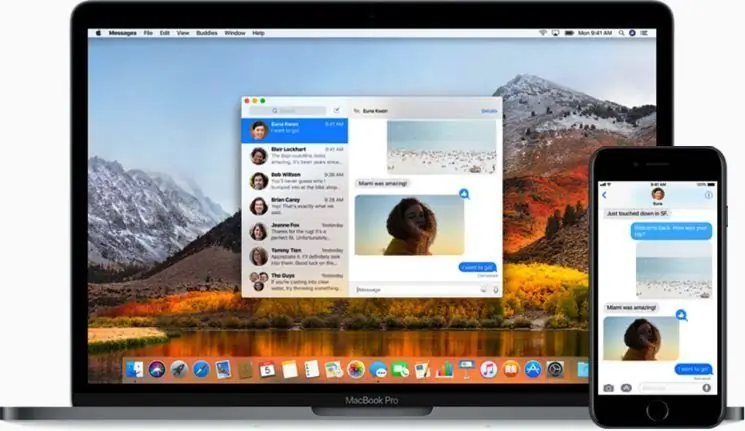
Ka dhjetëra shërbime të shkëlqyera të ruajtjes së resë kompjuterike që përdoren për të sinkronizuar skedarët nëpër pajisje. Një përdorues mund të ketë fotografi në Google Drive, dokumente në Dropbox dhe muzikë në OneDrive. Nëse ai preferon të mbajë të gjitha përmbajtjet e sinkronizuara në renë kompjuterike në një vend, atëherë ju duhet të mësoni se si të krijoni iCloud në iPhone dhe më pas të zhvendosni lehtësisht gjithçka në iCloud.
Duke filluar me macOS Sierra, ju mund t'i ruani të gjitha dokumentet e desktopit në iCloud dhe t'i përdorni ato nga çdo pajisje. Kjo kursen hapësirë në pajisjen tuaj, duke e bërë të lehtë marrjen e skedarëve të rëndësishëm në çdo pajisje tjetër të aktivizuar me iCloud. Versionet e iOS 11 dhe macOS High Sierra ju lejojnë të ndani dhe të punoni me dokumente në kohë reale direkt nga aplikacioni dhe skedarët iCloud Drive.
Qasni skedarët në iPhone
Më parë mund të qasesh në cilësimet e tua duke shkuar te seksioni i cilësimeve me emrin "iCloud", porversioni i ri i iOS ka ndryshuar - përpara se të shkoni te "iCloud" në "iPhone", duhet:
- Hap "Aplikacionin e cilësimeve" në pajisjen tënde. Në krye të ekranit, ka një "Emër" nën të, Apple ID, iCloud.
- Trokitni mbi të për të hyrë në cilësimet tuaja të Apple ID dhe më pas cilësimet e "iCloud".
Ajo që një përdorues mund të ketë akses nga llogaria e tij nëpërmjet iPhone kufizohet vetëm nga skedarët e iCloud Drive dhe cilësimet e resë kompjuterike. Ato përfshijnë shumë informacione në formën e të gjithë skedarëve rezervë dhe përmbajtjes që ata ruajnë. Për t'iu qasur atyre, do t'ju duhet një mjet që vepron si një lidhje midis kompjuterit tuaj dhe llogarisë suaj iCloud.
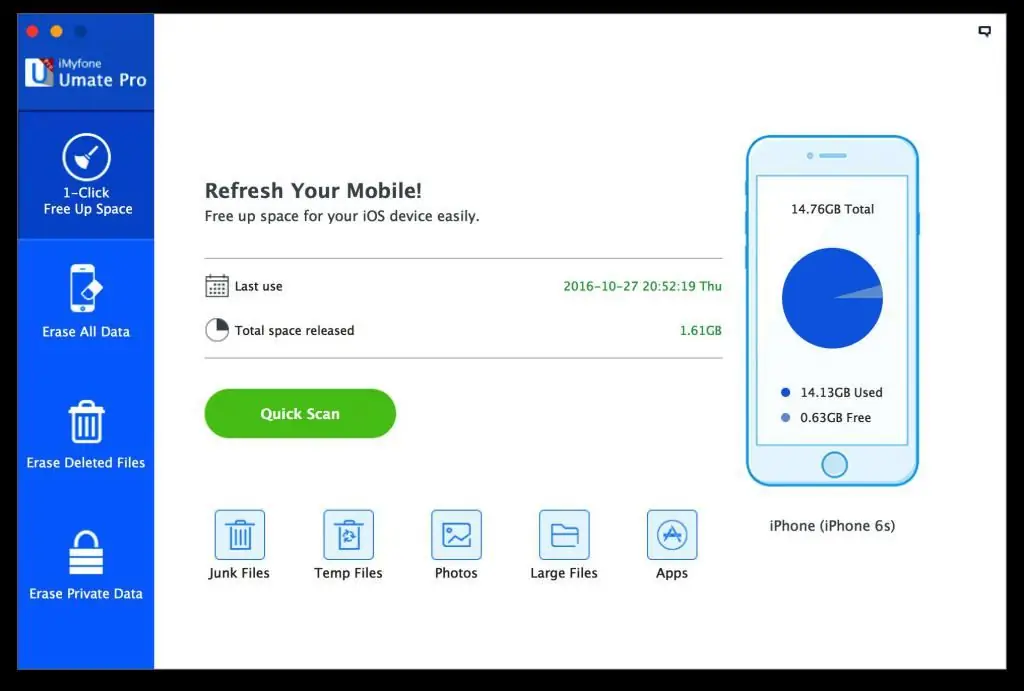
Një nga më të mirat - iMyFone D-Port është një eksportues i të dhënave që do t'ju lejojë të përdorni të gjithë përmbajtjen në llogarinë tuaj iCloud. Më poshtë janë renditur disa nga veçoritë e programit që përdoren përpara se të shikoni iCloud në iPhone. Karakteristikat kryesore:
- Ju lejon të eksportoni në mënyrë selektive deri në 18 lloje të ndryshme të dhënash nga llogaria juaj rezervë.
- Shfaq të gjitha rezervat e disponueshme për përzgjedhje.
- Përdoret vetëm për rezervimin e pajisjes ose WhatsApp dhe mesazhet.
- Të jep akses në të dhënat e tua pa pasur nevojë të marrësh pajisjen me vete. Shumë i lehtë për t'u përdorur dhe i pajtueshëm me Windows dhe Mac OS.
D-port për akses në kompjuter
Për të përdorur D-Port për të hyrë në të dhënat e llogarisë në një kompjuter, ju duhetshkarkoni programin në kompjuterin tuaj. Pasi të jetë instaluar, ndiqni këto hapa të thjeshtë:
- Ekzekutoni programin në kompjuterin tuaj dhe më pas zgjidhni "Rithini të dhënat nga rezervimi" nga opsionet në dritaren kryesore. Kopjet e zbuluara nga programi duhet të shfaqen. Nëse aksesi nuk është i disponueshëm, duhet të klikoni "Shkarko". Hyni në iCloud me Apple ID dhe fjalëkalimin tuaj.
- Pas hyrjes, zgjidhni skedarin rezervë të dëshiruar dhe klikoni "Next". Në ekranin tjetër, do t'ju duhet të zgjidhni llojin e të dhënave që dëshironi të përdorni. Kjo do të reduktojë kohën që i duhet programit për të skanuar kopjen rezervë.
- Nëse doni t'i shihni të gjitha, thjesht zgjidhni kutinë "Zgjidh të gjitha". Klikoni "Next" pasi të jetë bërë përzgjedhja. Programi do të vazhdojë të shkarkojë dhe skanojë skedarin e zgjedhur për të dhënat e specifikuara. Mund të shikoni dhe zgjidhni të dhënat e dëshiruara në ekranin tjetër.
- Zgjidhni llojet e skedarëve të dëshiruar dhe klikoni "Extract" për të ruajtur skedarët e zgjedhur në një dosje në kompjuterin tuaj.
Kontrollo skedarët e resë
Nëse një përdorues përpiqet të shohë se çfarë ka në iCloud në iPhone, ai do të vërejë se mund të qaset vetëm në cilësimet dhe skedarët iCloud nga iPhone. Çdo gjë tjetër nuk disponohet nga pajisja. Në aplikacionin iCloud Drive në iOS 10, mund të shihni të gjithë skedarët e ruajtur direkt në iPhone tuaj. Për ta bërë këtë, duhet të kuptoni se çfarë është "iCloud" në "iPhone" dhe bëni sa më poshtë:
- Sigurohu që aplikacioni iCloud të jetë i aktivizuar në iPhone ose iPad.
- Hap aplikacionin e cilësimeve në pajisjen tënde. Klikoni në "Apple ID"> "iCloud".
- Aktivizo "iCloud Drive" për ta bërë aplikacionin të shfaqet në ekranin bazë. Me lëshimin e iOS 11, ekziston një mënyrë më e mirë për të parë skedarët në iPhone. Aplikacioni Files ju lejon të përdorni të gjitha dosjet.
- Hanse aplikacionin Files në iPhone.
- Klikoni "Shfleto" në fund.
- Shtypni "iCloud Drive" në seksionin "Vendndodhja" përpara se të shkoni në cloud iCloud nga iPhone juaj dhe mund të shihni të gjithë skedarët që keni ruajtur.
Hyni në llogarinë tuaj nga një shfletues
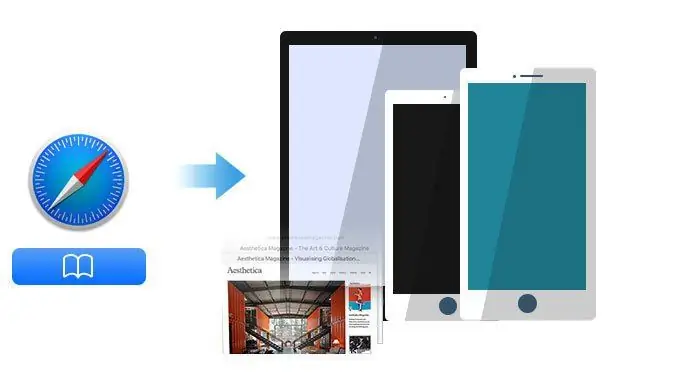
Është mjaft e lehtë për t'u identifikuar në iCloud duke përdorur çdo shfletues uebi në kompjuterin tuaj (PC ose Mac). Por ky nuk është rasti për Apple iPhone dhe iDevices celular. Për një hyrje të shpejtë, Safari dhe Firefox e kanë këtë veçori. Për të kërkuar shpejt versionin desktop të iCloud ose ndonjë sajti tjetër, shtypni dhe mbani shtypur simbolin Refresh në shiritin e adresës së URL-së së shfletuesit për Safari ose në fund të ekranit për Firefox. Shtypja dhe mbajtja e "Refresh" sjell një meny të veprimit të shpejtë me opsionin për të kërkuar në desktop. Zgjidhni këtë buton dhe ai do ta çojë përdoruesin në versionin e desktopit.
Për të hyrë nëpërmjet shfletuesit Chrome:
- Hap Chrome.
- Vizitoni faqen e internetit të resë.
- Shtypni në menynë e cilësimeve (3 pika në ekran në të djathtë).
- Zgjidhni "Kërkesë për desktop" nga menyja. Nëse versioni i desktopit nuk shfaqet, rishkruaj i.cloud.com në shiritin e adresave të internetit.
- Fut versionin e punës meApple ID.
Përdorimi i shfletuesve të ndryshëm nga Safari në iDevice e bën serverin iCloud të mendojë se përdoruesi po i qaset sajtit nga një Mac desktop. Përfitimi më i madh i hyrjes në renë kompjuterike nga një shfletues është se ju mund të kontrolloni llogari të shumta, duke përfshirë ato që nuk lidhen me iPhone dhe pajisje të tjera. Sepse lejon vetëm një llogari iCloud dhe Apple ID të lidhet me pajisjen, duke përdorur shfletuesin për të hyrë në llogaritë tuaja, hapësirën ruajtëse iCloud në iPhone, ku mund të zhvendosni foto dhe informacione të tjera.
Pastro hapësirën e ruajtjes
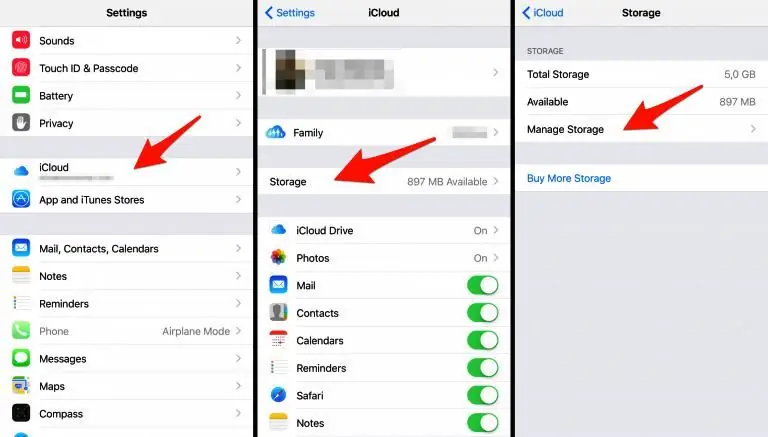
Për të liruar hapësirën e ruajtjes së skedarëve në renë kompjuterike, pastroni dokumentet dhe çaktivizoni kopjet rezervë specifike të aplikacioneve. Këto veprime janë të dobishme, duke liruar shumë hapësirë për informacione të reja. Megjithatë, ekziston një mënyrë e rëndësishme që mund të rivendosë shumë hapësirë ruajtëse menjëherë, e cila është fshirja e kopjeve rezervë të vjetër të iCloud nga një pajisje iOS.
Përpara se të pastroni iCloud, sigurohuni që të keni versionin më të fundit të pajisjes. Kjo metodë është veçanërisht e përshtatshme nëse një person ka përdorur disa iDevices në të kaluarën dhe nuk ka nevojë për to. Një kopje rezervë e iCloud përbëhet nga shumë skedarë, duke përfshirë cilësimet e pajisjes, të dhënat e aplikacionit, historikun e blerjeve të iTunes, fotot dhe videot, iMessage, mesazhet me tekst, mesazhet MMS, tonet e ziles, të dhënat shëndetësore, cilësimet e HomeKit,një fjalëkalim vizual i postës zanore, etj. Nëse lihen të paprekura, ato mund të rrëmojnë pajisjen tuaj ose të zënë shumë hapësirë të çmuar.
Procedura:
- Përpara se të pastroni iCloud, hapni aplikacionin Launch Settings në pajisjen tuaj iOS.
- Duhet të identifikoheni në profilin tuaj iCloud.
- Klikoni "Menaxho hapësirën ruajtëse" dhe më pas "Rizervimet".
- Në seksionin "Rezervimet", zgjidhni pajisjen.
- Klikoni "Fshi kopje rezervë".
- Më pas kliko "Shkëputje" dhe "Fshi" për të konfirmuar.
Fshirja e kopjeve rezervë të padëshiruar nga kompjuterët Mac dhe Windows është po aq e lehtë sa është në iOS.
Rivendos fjalëkalimin e humbur
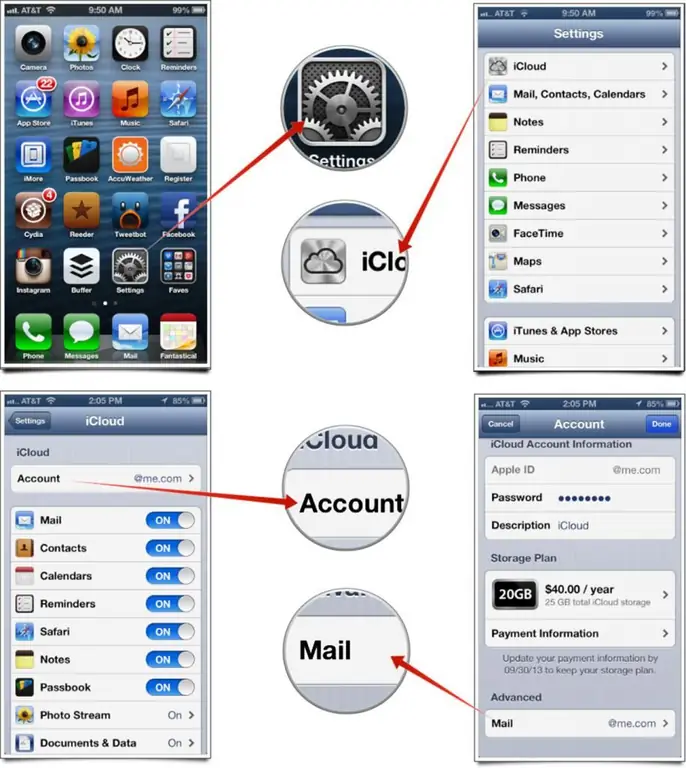
Shumë shpesh ka një situatë me një përdorues kur harron fjalëkalimin nga "iCloud" në "iPhone", por ai nuk di çfarë të bëjë. Nëse përdoruesi nuk është në gjendje të rikuperojë fjalëkalimin rezervë, e vetmja mundësi për të rifituar kontrollin e pajisjes është të fshini të gjitha të dhënat dhe më pas të rivendosni sistemin nga iCloud. Për këtë ju duhet:
- Hap "Cilësimet" në pajisje.
- Trokitni lehtë mbi emrin tuaj dhe më pas iCloud.
- Shko te Rezervimi.
- Ndizni çelësin, më pas shtypni "Kthehu".
- Krijoni kopje rezervë. Kjo mund të zgjasë shumë në varësi të sasisë së rezervimit të të dhënave dhe gjerësisë së brezit të internetit. Mund t'ju duhet ta lini pajisjen gjatë natës. Nëse po, sigurohuni që të jetë i lidhur me rrjetin. Fshijeni sistemin dhe më pas rivendoseni atë nga një kopje rezervë.
- Hap "Cilësimet"> "Të përgjithshme"> "Rivendos"> "Fshi të gjithë përmbajtjen dhe cilësimet".
- Pas fshirjes së të dhënave, rivendosi ato nga rezervimi.
- Kur pajisja rindizet pasi të jetë fshirë, një asistent do të fillojë ta drejtojë përdoruesin përmes hapave të nevojshëm të legalizimit.
Rezervimi i pajisjes
Përdoruesit mund të rezervojnë pajisjen e tyre duke përdorur iTunes ose iMazing pasi të sigurohen që enkriptimi është aktivizuar. Veçoritë e rezervimit janë falas në iMazing dhe enkriptimi mbështetet plotësisht në Windows. iMazing mund të shtojë një fjalëkalim rezervë në Menaxherin e Kredencialeve të Windows për të parandaluar që përdoruesi të humbasë aksidentalisht fjalëkalimin. Për të provuar iMazing, së pari shkarkoni dhe instaloni atë, më pas ndiqni këto hapa:
- Hanisni aplikacionin dhe lidheni atë me Mac ose PC tuaj, aplikacioni do të shfaqet në iPhone ose iPad.
- Zgjidhni atë në shiritin anësor të majtë dhe shtypni butonin prapa, magjistari i opsioneve të rezervimit do të hapet.
- Aktivizo Enkriptimin rezervë dhe iMazing do të kujdeset për ruajtjen e fjalëkalimit në çelësin e çelësave ose kredencialet e Windows nëse zgjidhet opsioni "Kujto fjalëkalimin".
- Më pas, rezervo pajisjen.
Po fshihet llogaria
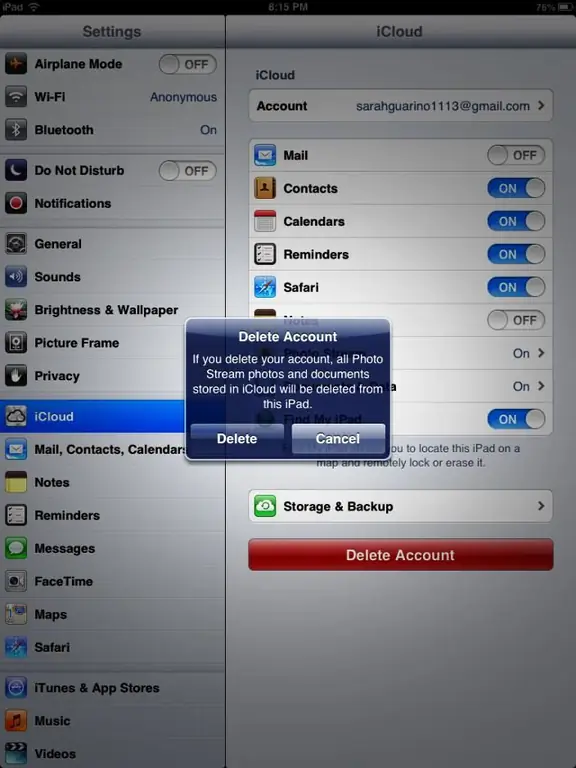
Nëse një përdorues ka shumë llogari, mund t'i duhet të fshijë disa llogari iCloud të lidhur me iPhone ose iPad të tij në mënyrë që ta ndryshojnë atënë një llogari tjetër dhe merrni një iCloud të ri në iPhone. Ky proces mund të jetë i vështirë nëse harroni fjalëkalimin tuaj.
Për ta bërë këtë, do t'ju duhet të bëni sa më poshtë:
- Shko te Cilësimet në pajisje - Të përgjithshme dhe më pas Rreth për të konfirmuar cilësimet e sistemit.
- Shko te Cilësimet e iCloud dhe më pas "Gjej iPhone tim". Mbani të shtypur butonin Gjej iPhone tim dhe më pas mbani shtypur butonin Fshi llogarinë.
- Duhet të shfaqet një kuti dialogu me tre opsione, përkatësisht Ruaj në iPhone, Anulo dhe Fshi nga iPhone. Në këtë rast, klikoni "Fshi".
- Tjetra klikoni "Gjej iPhone tim". Nëse hapet një dritare kërcyese që ju kërkon të jepni një fjalëkalim, klikoni Cancel.
- Pas kësaj, do t'ju duhet të shkoni te cilësimet dhe më pas të fshini emrin iCloud pa klikuar mbi "U krye".
- Më pas do t'ju duhet të mbani të shtypur butonin për të fikur pajisjen.
- Ndizni pajisjen dhe më pas prekni Cilësimet e iCloud.
- Shtypni "Fshi llogarinë tuaj".
Më pas, mund të provoni të ndryshoni llogarinë në iPhone. Është një proces i thjeshtë.
Gjëja tjetër për të bërë:
- Hap Cilësimet në iPhone dhe trokit iCloud.
- Lëviz poshtë dhe më pas kliko Dil ose Fshi llogarinë dhe Verifiko përsëri.
- Fut fjalëkalimin tënd të Apple ID për ta fshirë dhe më pas vendosni se çfarë të bëni me të dhënat e tjera, mund t'i mbani ose fshini.
- Fut fjalëkalimin tënd të ri të Apple ID dhe më pas zgjidh shërbimet iCloud që dëshironduhet të aktivizohet.
- Shko te menyja dhe zgjidh "System Settings".
- Në menynë e cilësimeve, zgjidhni opsionin iCloud.
Aplikacioni për pastrimin e reve
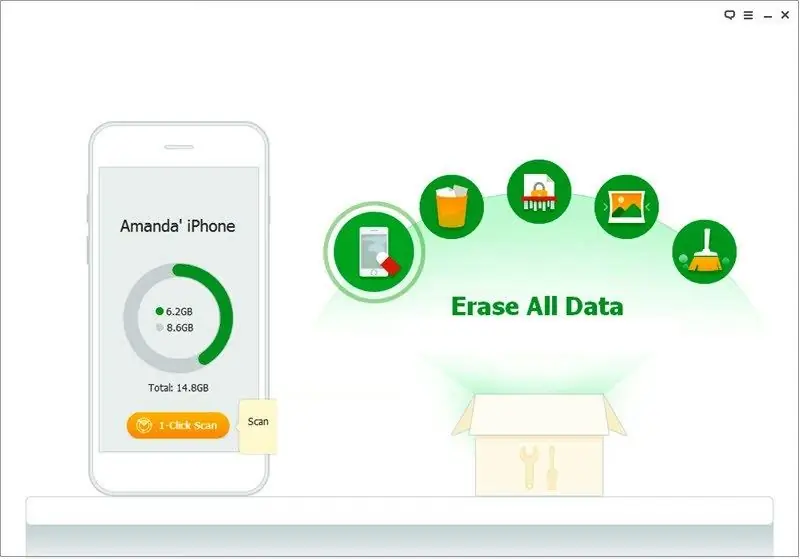
Aplikacionet e palëve të treta përdoren për të fshirë përgjithmonë të dhënat e iPhone dhe iCloud. Opsioni më i mirë për këtë është iSkysoft Data Eraser për Mac dhe për përdoruesit e Windows. Ai i lejon njerëzit të fshijnë të gjitha të dhënat e ruajtura në iPhone dhe pajisje të tjera. Çfarë është veçanërisht e dobishme nëse iPhone është në shitje ose përdoruesi po kalon në një pajisje të re, programi do ta ndihmojë atë të fshijë lehtësisht të dhënat personale në telefonin e vjetër.
Udhëzues për fshirjen e të dhënave:
- Instaloni dhe ekzekutoni iSkysoft Data Eraser.
- Shkarkoni iSkysoft Data Eraser nga faqja zyrtare dhe instaloni atë.
- Pas instalimit, ekzekutoje atë.
- Lidhni pajisjen tuaj iOS me një kabllo USB.
- Softueri do të zbulojë iPhone dhe do të shfaq informacionin e tij në ndërfaqen kryesore.
- Zgjidhni "Fshi të dhënat personale". Në ndërfaqen kryesore të iSkysoft Data Eraser, do t'ju duhet të shkoni në kolonën e majtë për të zgjedhur "Fshi të dhënat personale". Në dritaren që hapet, mund të shihni skedarët që duhet të fshihen.
- Skano pajisjen.
- Shtyp Start.
- Pasi të përfundojë skanimi, të gjitha të dhënat që ai përmban do të shfaqen në ndërfaqe.
- Klikoni mbi informacionin për detaje.
- Kontrollo skedarët që do të fshihen dhe kliko "Fshi Tani".
- Konfirmo fshirjen.
Rivendos duke përdorur iMyFone Umate Pro
Mund të përdorni iMyFone Umate Pro për të fshirë disa ose të gjitha të dhënat tuaja iOS, edhe duke rivendosur plotësisht iPhone tuaj për të shmangur rrjedhjen e të dhënave.
Hapat tregohen më poshtë:
- Për të rivendosur iPhone pa fjalëkalimin iCloud, duhet të siguroheni që "Gjeni iPhone tim" të jetë çaktivizuar.
- Shkarkoni programin në kompjuterin tuaj dhe ekzekutoni atë, më pas lidhni pajisjen tuaj me kompjuterin tuaj.
- Zgjidhni funksionin e fshirjes që i përshtatet më mirë nevojave tuaja. Ekzistojnë 4 mënyra fshirjeje: fshirja e të gjitha të dhënave, fshirja e të dhënave personale, fshirja e skedarëve të fshirë më parë, fshirja e fragmenteve individuale. Për të rifilluar plotësisht iPhone-in tuaj, duhet të zgjidhni "Erase all data".
- Konfirmo fshirjen për të pastruar kujtesën.
Nëse një përdorues ka harruar fjalëkalimin e tij iCloud, ai mund të përdorë shërbimin My Apple ID të Apple për ta rikuperuar atë.
Për ta bërë këtë, ndiqni këto hapa:
- Hap një shfletues si Safari dhe shkruani appleid.apple.com.
- Klikoni Keni harruar fjalëkalimin, shkruani ID-në tuaj të Apple dhe klikoni Tjetër.
- Mund të përdorni vërtetimin e emailit për të verifikuar identitetin tuaj me Apple sepse është më e lehtë. Apple më pas do të dërgojë një email në llogarinë rezervë që personi ka regjistruar.
- Kontrollo llogaritë e emailit për të parë nëse një email ka mbërritur.
- Pasi keni marrë një email me mesazhin "Si të rivendosni fjalëkalimin tuajApple ID", kliko lidhjen "Rivendos Tani" në email dhe ndiqni udhëzimet.
Cilësimet e mesazheve
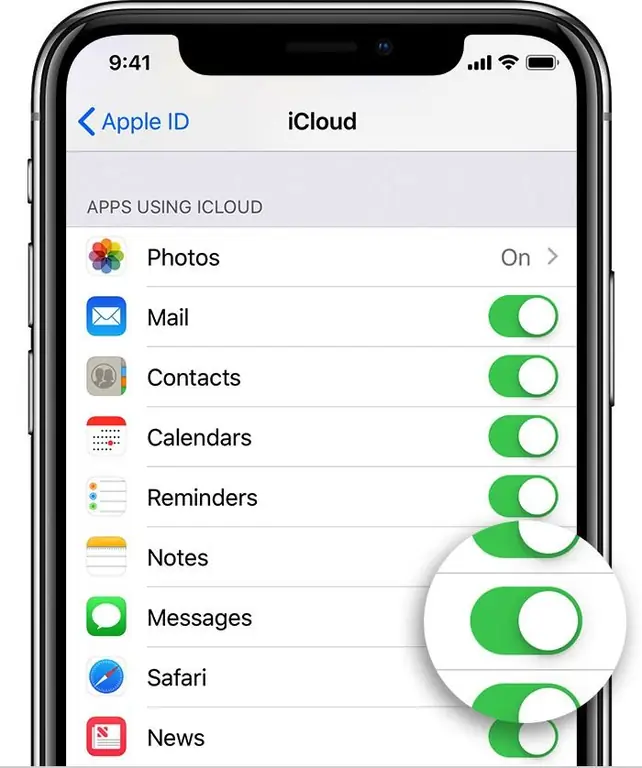
Nëse një përdorues ka të aktivizuar vërtetimin me dy faktorë të llogarisë, ai mund të marrë lehtësisht dhe shpejt mesazhe në pajisjet e tij iOS. Ata janë të çaktivizuar si parazgjedhje. Ato gjithashtu mund të çaktivizohen nëse përdoruesi përdor një version me pagesë të resë kompjuterike dhe nuk paguan për hapësirën ruajtëse të iCloud mbi 5 GB.
Përpara se të përdorni postën iCloud nga iPhone, duhet të konfiguroni mesazhet në iCloud, sigurohuni që jeni duke përdorur iOS 11.4. Shkoni te Settings> iCloud për të parë listën e shërbimeve që janë të lidhura. Aktivizo ndryshimin për mesazhet. Herën e parë që aktivizoni mesazhet në aplikacion, shkarkuesi shkarkon gjithçka, së bashku me fotot nga biblioteka. Përdoruesit do t'i kërkohet të lidhet me Wi-Fi dhe ta lërë iPhone në linjë derisa të përfundojë ky hap. Mesazhet në iCloud tani do të përditësohen automatikisht dhe do të duken gjithmonë të njëjta. Kur një përdorues fshin një mesazh, foto ose skedar në një pajisje, ai do të fshihet në të gjitha pajisjet e tij. Dhe meqenëse të gjitha bashkëngjitjet ruhen në iCloud, kjo do të kursejë hapësirë në telefonin tuaj celular.






